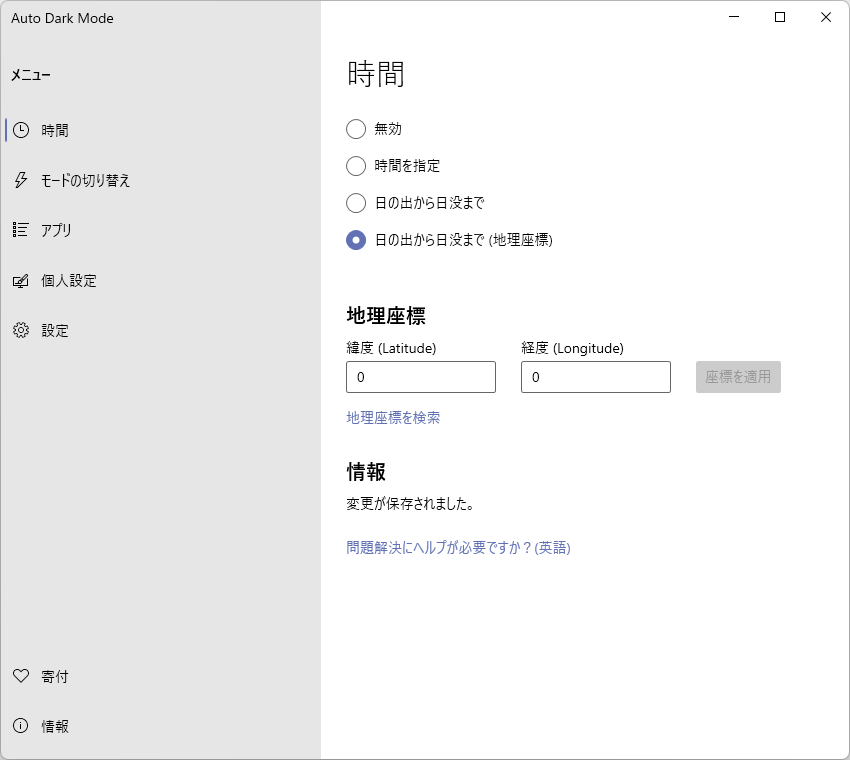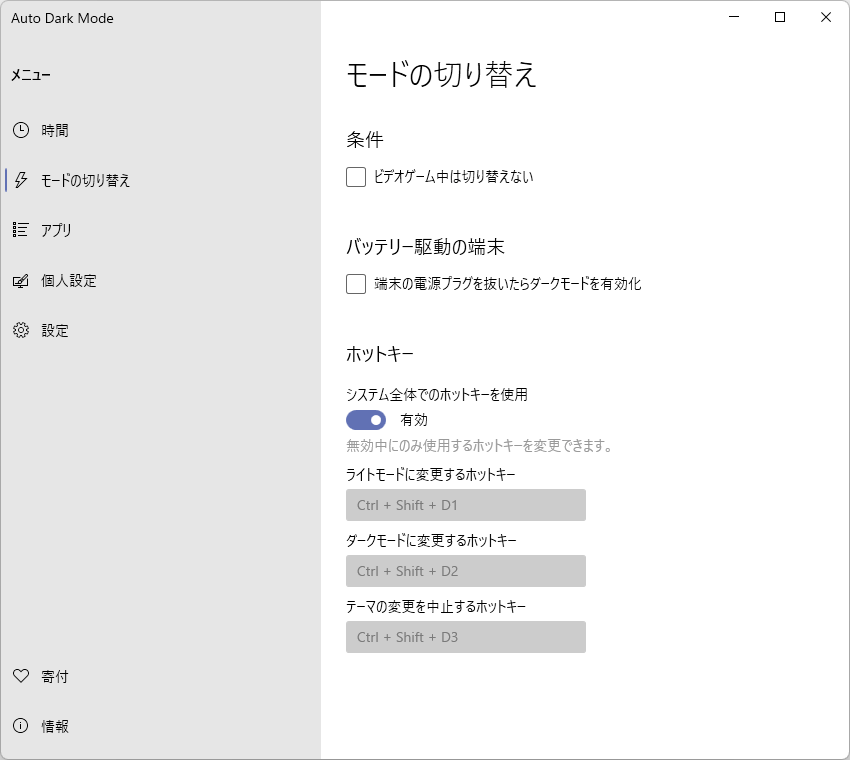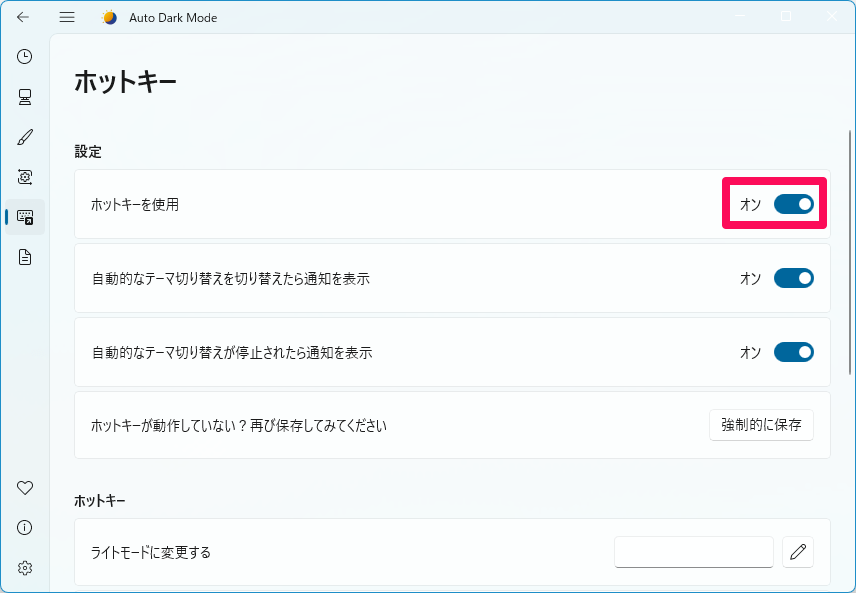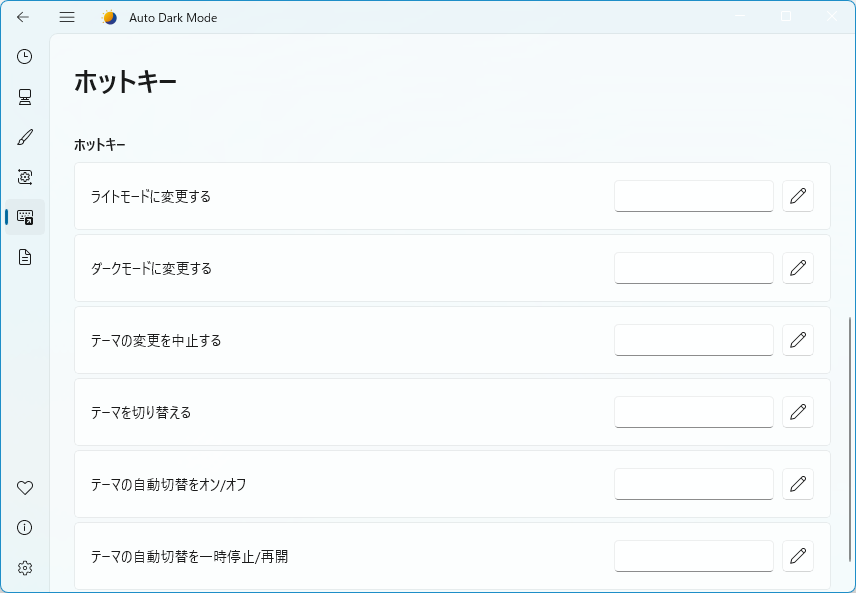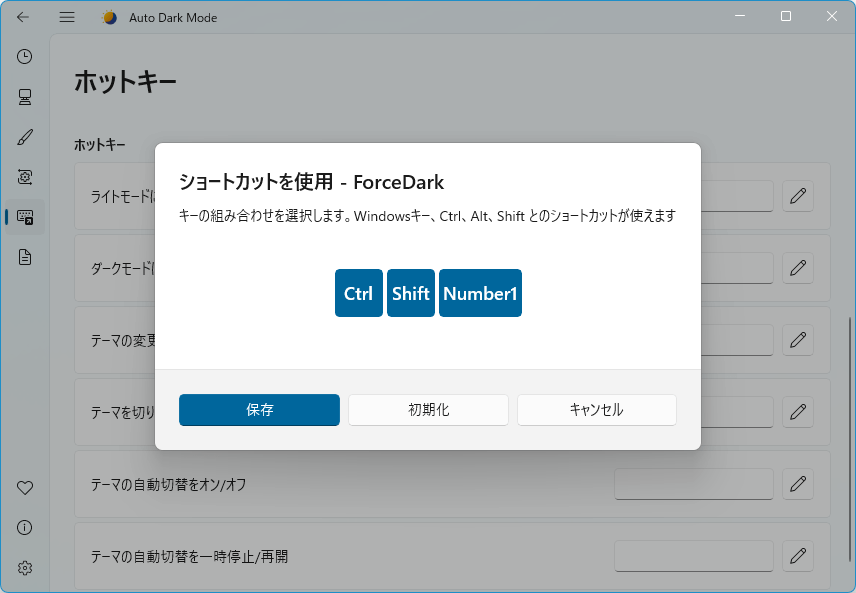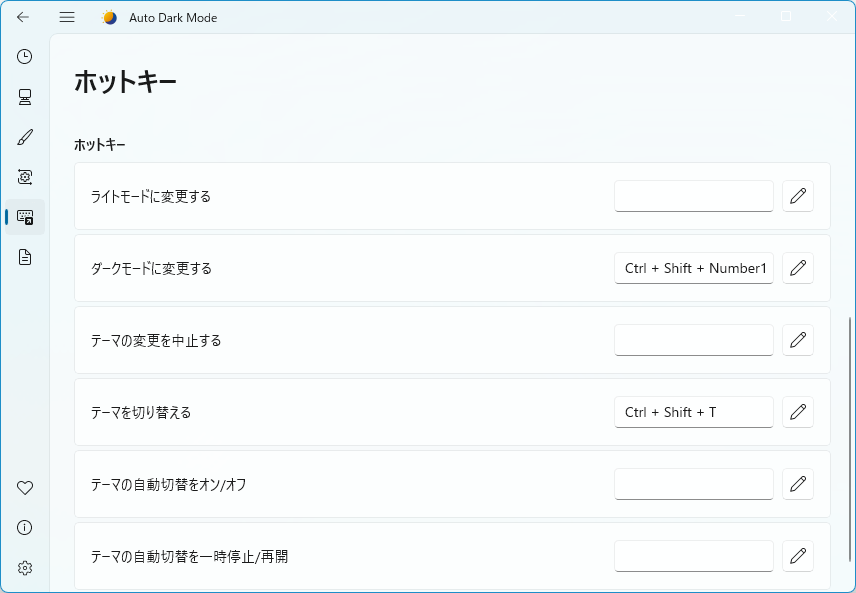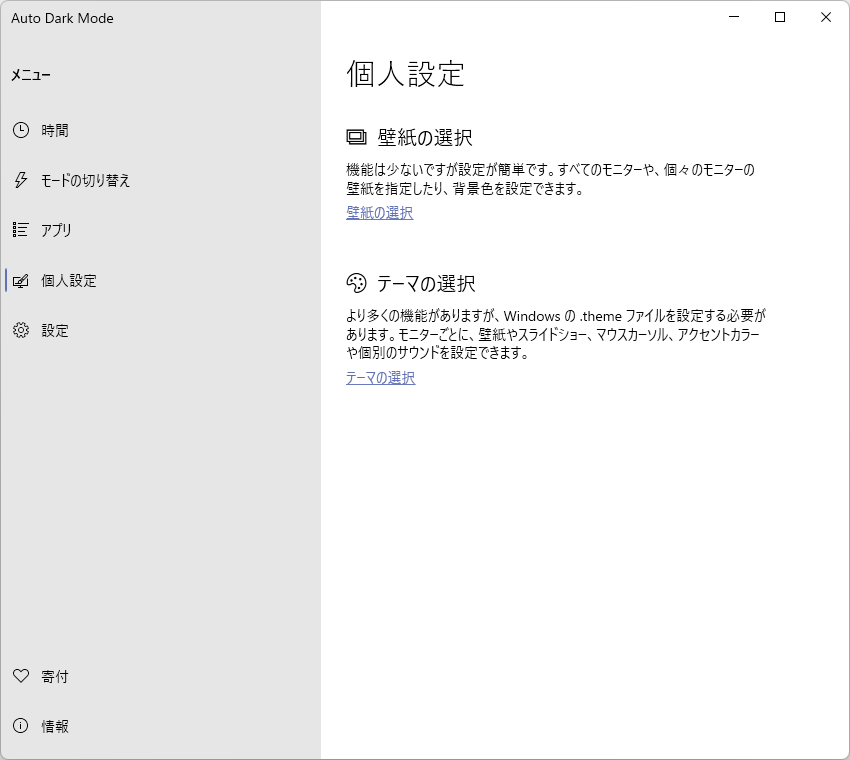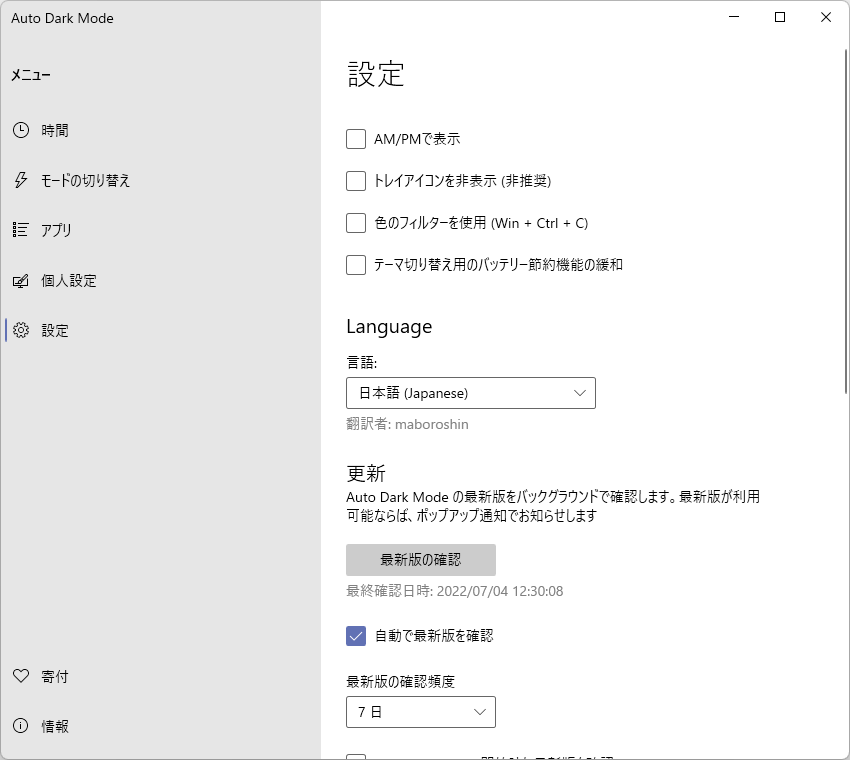- バージョン
- 11.0.0.54
- 更新日
- 2025/10/14
- OS
- Windows 10/11
- 言語
- 日本語【サポート言語】
日本語, 英語, スペイン語, フランス語, ハンガリー語, インドネシア語, イタリア語, 韓国語, ノルウェー語(ブークモール), オランダ語, ポーランド語, ポルトガル語(ポルトガル), ポルトガル語(ブラジル)
- 価格
- 無料
- 提供元
- Armin Osaj
設定した時刻や日の出・日没に合わせて、Windows のダークモードとライトモードを自動で切り替えられるアプリです。
ホットキーを使って手動で切り替えることも可能です。
また、全体ではなく、タスクバーだけをダークモードにしてウィンドウはライトモードにするなど、部分的な設定にも対応しています。
Auto Dark Mode の使い方
ダウンロード と インストール
- GitHub へアクセスし、「AutoDarkMode_11.0.0.54_x86.exe」リンクをクリックしてダウンロードします。
※ USB メモリー等で持ち運べるポータブル版を利用する場合は、「AutoDarkMode_11.0.0.54_x86.zip」リンクをクリックしてダウンロードします。
※ Microsoft Store 版はこちらからダウンロードします。 - ダウンロードしたセットアップファイル(AutoDarkMode_11.0.0.54_x86.exe)からインストールします。

AutoDarkMode - インストール
使い方
自動でモードが切り替わるように設定する
本ソフトを起動すると「時間」の設定画面が表示されます。デフォルトでは「オフ」



- 時間を指定
「ライト」にライトモードを開始する時刻、「ダーク」にダークモードを開始する時刻を設定します。 - 日の出から日没まで(位置情報)
Windows のシステムが取得している位置情報を利用してライト(日の出)、ダーク(日没)の時刻を取得して設定します。
※ Windows の設定で位置情報へのアプリのアクセスが有効になっている場合に利用できます。
- Windows 11 の場合は「プライバシーとセキュリティ」⇒「位置情報」
- Windows 10 の場合は「プライバシー」⇒「位置情報」
- 日の出から日没まで(地理座標)
緯度と経度を入力して「座標を適用」ボタンをクリックすると、入力した座標のライト(日の出)、ダーク(日没)の時刻を取得して設定します。 - Windows の夜間モードに従う
Windows の夜間モードの設定に従って切り替えます。
※ Windows 11 の場合、 Windows の夜間モードは Windows の設定画面(Win + I キーを押して表示される画面)の左メニューから「システム」⇒「ディスプレイ」とクリックして「夜間モード」を設定できます。
ホットキーでモードを切り替える
※ フリーソフト100管理人環境(Windows 11 64bit)においては、v11.0 でホットキーが正常に動作しないようです(ホットキーを押しても反応しないようです)。
ホットキーでモードを変更すると、自動でモードを切り替える設定よりも優先されます。
※ つまりホットキーを押したモードに必ず変更されます。
ホットキーを利用するには設定が必要です。
左メニューにある

「ホットキーを使用」右の


続けて画面をスクロールして「ホットキー」項目からホットキーを設定します。
例えば「ダークモードに変更する」の右にある

※ ここでは Ctrl + Shift + 1 キーを押しています。
ホットキーが設定されます。
同様に他のホットキーも設定できます。
- ライトモードに変更する
ライトモードにします。 - ダークモードに変更する
ダークモードにします。 - テーマの変更を中止する
ホットキーを押す前の元のモードに戻ります。
※ 例えば現在ライトモードで「テーマの変更を中止するホットキー」を押す前もライトモードだった場合は何も変わりません。テーマを切り替える
- テーマの自動切換をオン/オフ
- テーマの自動切換を一時停止/再開
アプリやシステムを別のモードにする
左メニューにある
- Windows モード
タスクバー、スタートメニューなどのシステムの設定を指定します。 - アプリモード
本ソフト画面、エクスプローラーなどのアプリやウィンドウの設定を指定します。
変更できる設定は次の通り。
- システムの設定に従う
- 常にライト
- 常にダーク
- 無効
※ 「常にライト」や「常にダーク」を選択したときに Windows 標準の設定が変更されてしまった場合は、画面をスクロールして表示される「リンク」下の「Windows の色の個人用設定」から Windows の設定画面を開いて Windows のデフォルトのモードを変更できます。
※ 「リンク」下の「Dark mode for your web browser」で紹介されている Dark Reader はウェブサイトをダークモードへ変更する拡張機能です。
システムトレイアイコンからモードを変更する
本ソフトを起動するとシステムトレイに
右クリックメニューから次の操作が可能です。
- ライトテーマに変更
ライトモードに変更します。 - ダークテーマに変更
ダークモードに変更します。 - 設定用フォルダを開く
設定画面を開きます。
※
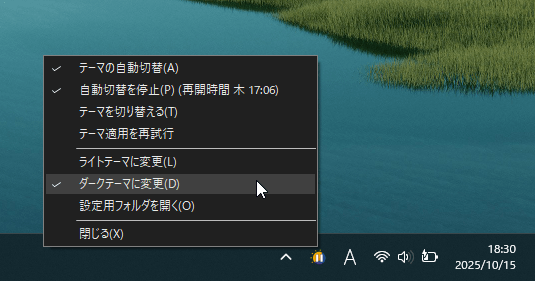
システムトレイアイコンの右クリックメニュー
更新履歴
Version 11.0.0.54
(2025/10/14)- 新機能
- Windows App SDKとWinUI 3をベースにした新しいユーザーインターフェース。タッチ操作がサポートされるようになりました。また、ノートパソコンのタッチパッドでのスクロール速度が過度に速くならなくなりました。
- 自動ダークモードで、Recitfy11などのカスタムテーマに対応できるようになりました。
- 改善点
- カラーフィルターの有効化が改善されました。キーボードショートカットではなく、ネイティブメソッドを使用するようになりました。これにより、有効化の信頼性が大幅に向上しました。
- キーボードショートカットを編集するためのユーザーインターフェースを大幅に改善しました。
- 壁紙の切り替えが改善されました。自動ダークモードは、無効な壁紙設定を修正するようになりました。また、テーマを変更した際に壁紙が元に戻ってしまう問題も解決されるはずです。
- テーマの切り替えにウィンドウブロードキャストが使用されるようになり、よりスムーズな操作性を実現しました。それでも問題が解決しない場合は、設定でより堅牢なテーマ切り替え方法(「より積極的なDWMリフレッシュ」)を有効にすることができます。
- 現在アクティブなテーマへの変更は、テーマの切り替えを延期した場合でも適用されるようになりました。
- タスクバーとウィンドウの境界線のアクセントカラーが改良され、信頼性が向上しました。
- 自動ダークモードが.NET 9で動作するようになりました。
- 修正
- ジオロケーション機能は、Microsoft サービスに依存せず、オフラインで完全にローカルな GIS データベースを使用することで、地域名を正しく表示できるようになりました。
- スライドショーを転送できない場合でも、サービスがクラッシュしなくなりました。
- スクリプトのいずれかが失敗しても、スクリプトの実行がブロックされなくなりました。
Version 10.4.2.29
(2025/01/25)- 新機能
- 自動ダーク モードが ARM ベースのデバイスでネイティブに実行されるようになりました。バックグラウンドでのバッテリー消費が少なくなり、デバイスの寿命が延びるなど、あらゆる利点があります。さらに、アプリの起動が速くなり、ユーザー インターフェイスの応答性が以前より大幅に向上しました。
- 新しいトレイ メニュー オプション「テーマの修正を試す」。テーマの切り替えに関するバグ (タスク バーの色が間違っているなど) が発生した場合は、このオプションを使用してこの問題を解決できます。押して祈ってください。
- 改善点
- スライドショーをシャッフル モードで使用している場合、自動ダーク モードでは最初の画像が転送されるようになり、常にランダムな画像がデスクトップの背景として表示されるようになりました。同じ古い画像で退屈することはもうありません。#247
- システム アイドル チェック モジュールが有効になっている場合でも、ADM は起動時に常にテーマを適用するようになりました。#905
- より多くの画像ファイル タイプのサポートが追加され、壁紙コレクション全体をフルに活用できるようになりました。 #872
- グレースケール カラー フィルターの処理が改善されました。@Spiritreader がコミットで述べたように、「colorus filterus fixus」です。この場合、バグが減ると色も減ります。
- 自動ダーク モードの DLL ファイルも署名されるようになりました。これは、Windows Smart App Control のユーザーにとって便利です。#871
- .NET 8 にアップグレードしました。
- 修正
- 待望の壁紙切り替えのバグ修正がここにあります。自動ダーク モードでは、数秒後に壁紙が前のものに戻ることがありました。これはもう発生しないはずです。#800
- 画像が設定されているにもかかわらず、単色が適用されてしまうという、2 つ目の壁紙切り替えの問題も修正しました。#805
- さらに、スライドショーやマルチ モニターの壁紙と組み合わせてグローバル テーマ切り替えの信頼性を向上させるために、さらに小さなバグ修正を行いました。
- BatteryStatusChanged の直後に TimeSwitchModule がトリガーされ、スクリプトが複数回実行される問題を修正しました。 #787
- スタートアップ タスクを設定できないまれなケースを修正しました。#796
- Windows 10 のロック画面で時間同期によってテーマの切り替えがトリガーされ、他のイベントがブロックされる問題を修正しました。
- 強制更新が有効になっている場合、テーマ モード中に DWM 更新が誤って 2 回発生する問題を修正しました。
- それぞれの設定を有効にした後、バッテリー イベントがチェックされない問題を修正しました。
- 自動切り替えが無効で外部切り替えが行われた場合、システム状態に依存しているにもかかわらず、有効化フックが呼び出されないため、すべてのコンポーネントが再アクティブ化時に適切に更新されない問題を修正しました。
Version 10.4.1.1
(2023/09/26)- テーマの自動切り替えがオフになった後もアクティブなままになる問題を修正しました。
- インストーラーのバージョン文字列をビルド番号と一致するように修正しました。
- 翻訳
- 中国語翻訳を更新しました (@45EMC521)
- オランダ語翻訳を更新しました (Vaxro Uwliya)
- コレン翻訳が更新されました (@VenusGirl)
- ハンガリー語の翻訳を更新しました (Káldi Richard,@LostViking09)
- ロシア語の翻訳が更新されました (кубик круглый)
- 中国語(繁体字)翻訳を更新しました(@jrthsr700tmax)
- ギリシャ語翻訳が更新されました (@MariosMpalas)
- ウクライナ語の翻訳が更新されました (@Kefir2105)
- ポーランド語翻訳を更新しました (Kacper Karpiński)
- インドネシア語翻訳を更新しました (@ianz56)
- フランス語の翻訳が更新されました (@LightD31)
- チェコ語の翻訳が更新されました (@drcryo)
- テーマの自動切換をオン/オフ
ユーザーレビュー
-
まだレビューが投稿されていません。
このソフトの最初のレビューを書いてみませんか?